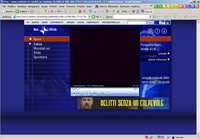Questa mattina sono in "vena geek", e voglio regalare al mondo un breve tutorial sulla "registrazione" degli stream audio/video disponibili sul web. Cercherò di essere quanto più semplice e "meno tecnico" possibile, onde permettere a tutti di seguire il tutorial e mettere in pratica queste facili indicazioni…
Vi chiederete: "Di cosa stai parlando?"
Semplice: sul web sono disponibili (a pagamento o gratuitamente) flussi audio/video che potete vedere in "streaming" (ovvero mentre li state scaricando).
A differenza di "file" audio/video veri e propri (che potete scaricare con calma, e guardare in un secondo momento), gli stream DOVREBBERO essere visti online, presupponendo quindi:
1) che si abbia il tempo necessario per seguire tutta la trasmissione (che può durare 10 secondo come alcune ore)
2) che la banda sia sempre costante, e ci permetta di vedere lo stream con una buona qualità
3) che si abbia una connessione ad internet a banda larga always on
Inoltre, si vorrebbe poter conservare una copia del filmato visto, per farla vedere in seguito a parenti o amici.
SE anche uno solo dei tre punti precedenti viene meno, potrebbe tornare comodo "registrare" lo stream.
Come fare e cosa utilizzare:
Per questo tutorial ho utilizzato StreamBox VCR 1.0 Beta 3.1 come software di "registrazione" dello stream, mentre come fonte degli stream ho preso in considerazione il bellissimo RaiClick, che mette a disposizione gratuitamente decine di filmati in streaming di ogni tipo (ovviamente lo stesso procedimento può essere applicato a tutti i siti che trasmettono stream audio/video, non solo a RaiClick quindi…).
Allora… cominciamo!
Per prima cosa, installate "a dovere" il programma scaricato in precedenza, seguendo le istruzioni che trovate nell’ottimo README incluso nel pacchetto (in realtà il programma non necessita di installazione ma funziona semplicemente decomprimendolo, ma va comunque "configurato").
Dopo aver installato il programma, individuiamo lo stream che vogliamo "registrare".
Nel mio caso ho deciso di registrare lo stream della partita di calcio Finlandia-Italia, disponibile a quest’url.
Cliccate sulle immagini per ingrandirle
Come vedete, al centro della pagina c’è la finestra dove viene visualizzato lo stream (nell’immagine è nera, la cattura non funziona su quei componenti).
Ora dobbiamo individuare l’url del flusso dello stream che viene letto dal media player incorporato nella pagina.
Visualizzate l’html della pagina in questione (Menù: VisualizzaHTML), ed avrete un file di testo, come quello della cattura.
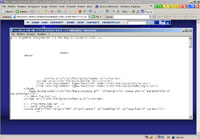
Fate una ricerca nel testo con le parole "mms://". Troverete l’url evidenziato nell’immagine.
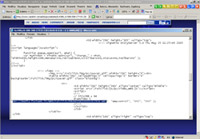
Piccola parentesi: gli stream video possono essere di diversi tipi (MMS (Windows Media), RTSP (Real Media) ecc.), ma nel nostro caso ci occuperemo degli stream Windows Media, tenendo presente che comunque il processo è identico per gli altri tipi di stream.
Una volta identificato il "flusso sorgente", copiate l’URL (CTRL+C), avviate StreamBox e cliccate il pulsante evidenziato dalla freccia (FIG. 1, sotto). Si aprirà la finestra che permette l’inizializzazione dello stream da registrare, e del file sorgente (l’url che avete copiato è incollata automaticamente). (FIG. 2, sotto) Lasciando le impostazioni di default, e cliccando su OK, dovrebbe partire la registrazione dello stream (evidenziata sia dallo stato "Receiving data" che dalle doppie freccette blue in entrata e uscita). (FIG. 3, sotto)
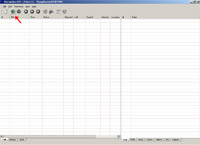
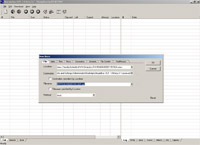
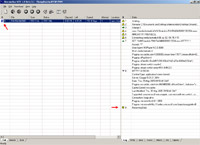
In alcuni casi (come quello nella prima immagine sotto) potrebbe essere necessario indicare al programma di utilizzare il protocollo HTTP per scaricare il flusso mms (seconda immagine sotto).
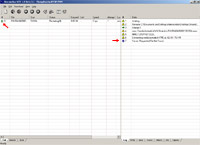
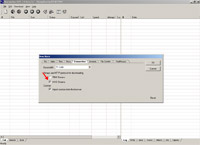
Utilizzando questo procedimento, potete anche interrompere il download, riprenderlo in seguito e scaricarlo anche in 100 sessioni successive (per file molto grandi, come quello in questione, ad esempio, che è grande più di 200 MB), tenendo sempre presente l’unica alternativa possibile sarebbe vederlo online…
Alla fine, comunque, dovreste riuscire ad avere un bel file Windows Media (estensione .asf o .wmv) da potervi vedere con calma, offline, quando più vi fa comodo.
AGGIORNAMENTO 09/10/2006
Ho pubblicato un nuovo tutorial per la registrazione di streaming video (compresi quelli di RaiClick) utilizzando un nuovo software ed una procedura molto più semplice di quella spiegata sopra (che resta comunque valida ed utilizzabile).
Lo trovate qui: "Registrare" le trasmissioni in streaming di RaiClick… parte II